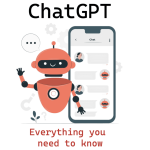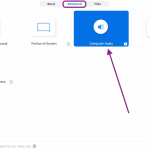Η δυνατότητα να μετατρέψετε το κείμενο σε κεφαλαία είναι μια πολύ χρήσιμη λειτουργία σε εφαρμογές όπως το Microsoft Word, το Excel και άλλες εφαρμογές επεξεργασίας κειμένου και φύλλων εργασίας. Αν θέλετε να κάνετε το κείμενό σας πιο ευανάγνωστο ή να το προσαρμόσετε σε συγκεκριμένες απαιτήσεις, ακολουθήστε τα παρακάτω βήματα για να κάνετε κεφαλαία όλα τα γράμματα με ευκολία.
Στο Microsoft Word
- Επιλέξτε το κείμενο που θέλετε να μετατρέψετε σε κεφαλαία.
- Με το κείμενο επιλεγμένο, πηγαίνετε στην καρτέλα “Αρχική” (Home) στην κορυφή της οθόνης.
- Στην ομάδα Γραμματοσειρά (Font), θα βρείτε την επιλογή “Aa” ή “Αα” (ανάλογα με την έκδοση). Κάντε κλικ σε αυτό το κουμπί και επιλέξτε “Κεφαλαία” (UPPERCASE).
- Εναλλακτικά, μπορείτε να χρησιμοποιήσετε τη συντόμευση Shift + F3 για να αλλάξετε το κείμενο μεταξύ κεφαλαίων, πεζών και πρώτης κεφαλαίας (ανάλογα με την κατάσταση του κειμένου).
Στο Microsoft Excel
- Στο Excel, επιλέξτε το κελί ή τα κελιά που περιέχουν το κείμενο που θέλετε να αλλάξετε σε κεφαλαία.
- Στη συνέχεια, πληκτρολογήστε τη συνάρτηση =UPPER().
- Μέσα στην παρένθεση, προσθέστε την αναφορά του κελιού που περιέχει το κείμενο που θέλετε να μετατρέψετε (π.χ., =UPPER(A1)).
- Πατήστε Enter και το κείμενο θα μετατραπεί σε κεφαλαία. Αν θέλετε να εφαρμόσετε την αλλαγή σε περισσότερα κελιά, σύρετε τη γωνία του κελιού προς τα κάτω ή πλάγια για να αντιγράψετε τη συνάρτηση.
Στην Google Docs και άλλες εφαρμογές
Σε εφαρμογές όπως το Google Docs, η διαδικασία είναι παρόμοια με το Word:
- Επιλέξτε το κείμενο.
- Στη συνέχεια, πηγαίνετε στην επιλογή “Μορφή” (Format) στην κορυφή και επιλέξτε “Κείμενο” > “Μετατροπή σε κεφαλαία” (Text > Capitalize).
Σε πολλές άλλες εφαρμογές, μπορείτε να βρείτε αντίστοιχες επιλογές για να κάνετε κεφαλαία το κείμενο μέσω του μενού ή των εργαλείων μορφοποίησης.
Συμπέρασμα
Η μετατροπή του κειμένου σε κεφαλαία είναι μια χρήσιμη λειτουργία που μπορεί να γίνει γρήγορα σε εφαρμογές όπως το Word, το Excel και το Google Docs, χρησιμοποιώντας είτε τις ενσωματωμένες επιλογές είτε συντομεύσεις πληκτρολογίου. Αυτή η δυνατότητα διευκολύνει τη μορφοποίηση του κειμένου και την καλύτερη παρουσίαση των πληροφοριών.